Comprueba la salud de la batería de tu portátil en Windows 10 para ver si necesitas comprar otra o solo recalibrarla
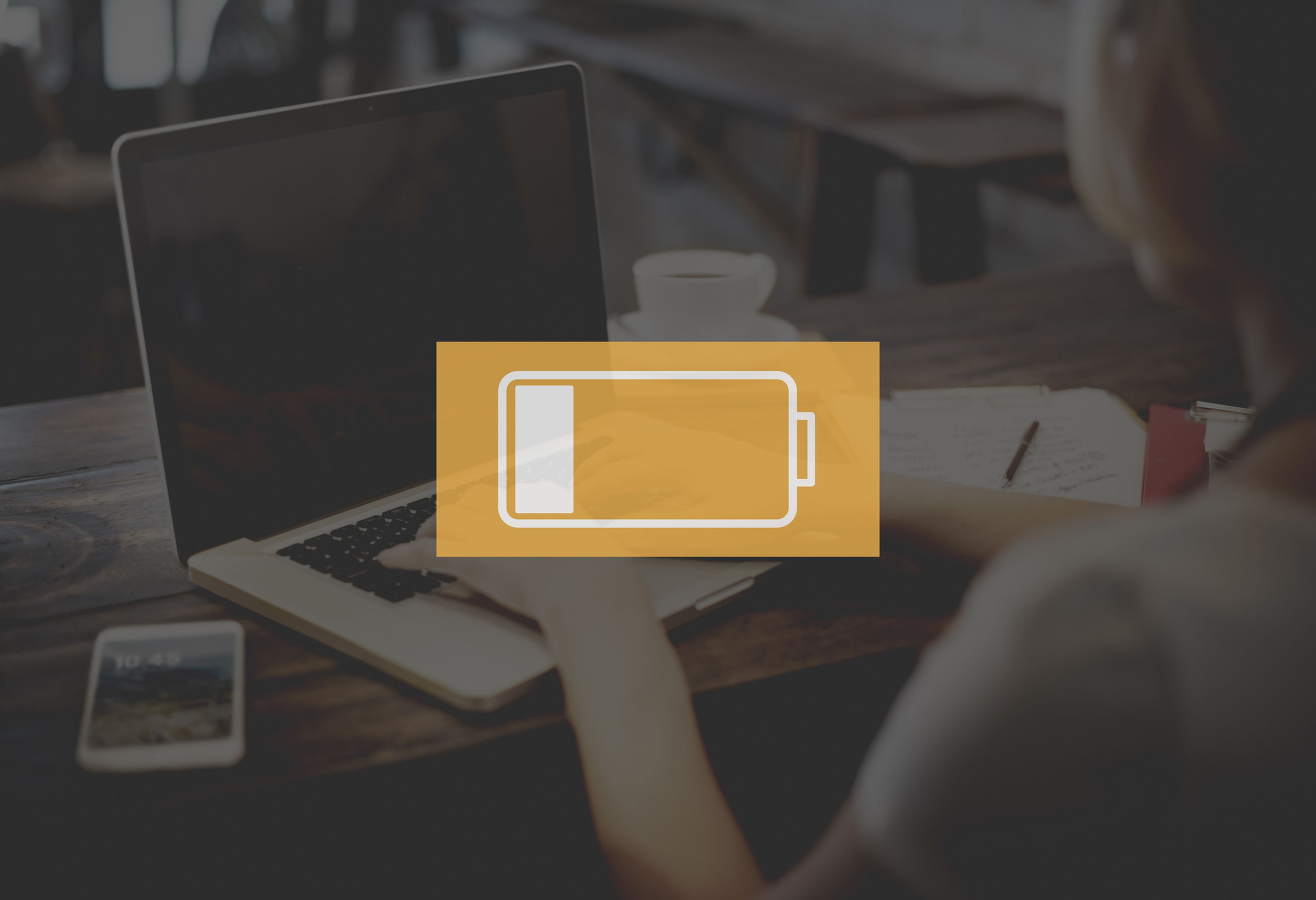
Deposit
El propio sistema operativo permite saber en qué estado está nuestra batería tan sólo metiendo unos pocos comandos dentro de la herramienta de Windows PowerShell, evitando así bajar aplicaciones de terceros.
Cuantos de nosotros nos hemos quedado sin ordenador por culpa de una batería en mal estado. El PC iba perfecto pero un día el rendimiento se fue al traste.
Esto es bastante normal, ya que hablamos del único componente del ordenador que tiene fecha de caducidad y, además, muy próxima. Lo vemos en los teléfonos, en los coches y también en los portátiles.
Por fortuna saber en qué estado se encuentra nuestra batería del portátil es fácil y rápido, y ahora no precisa de bajarnos ninguna aplicación de terceros, las cuales muchas ocasiones vienen con regalo en forma de malware si no estamos atentos. Aquí os enseñamos los pasos a seguir:
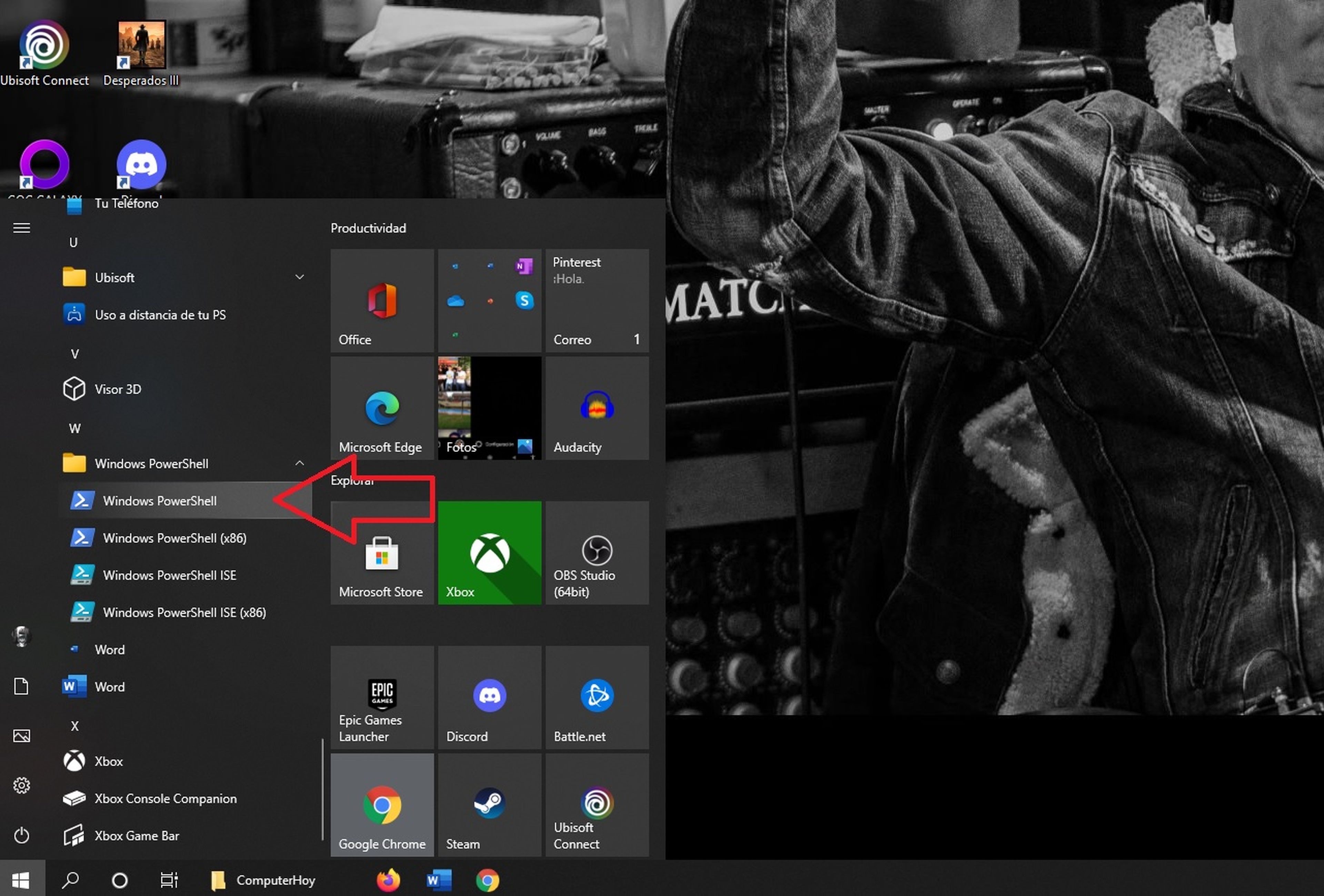
- Haz clic con el botón derecho del ratón en el botón de Inicio.
- Seleccione Windows PowerShell (Admin).
- Cuando aparezca la ventana azul de PowerShell, escriba o pegue en ella: powercfg /batteryreport /output "C:\battery-report.html".
- Pulse Intro.
- PowerShell generará un informe de la batería y lo guardará en tu ordenador.
- Para acceder a él, escriba Este Equipo en la barra de búsqueda de Windows.
- Haga clic con el botón izquierdo del ratón en la aplicación.
- En el apartado Dispositivos y unidades, haz clic en la unidad C.
- Busca el archivo battery-report.html y haz clic en él.
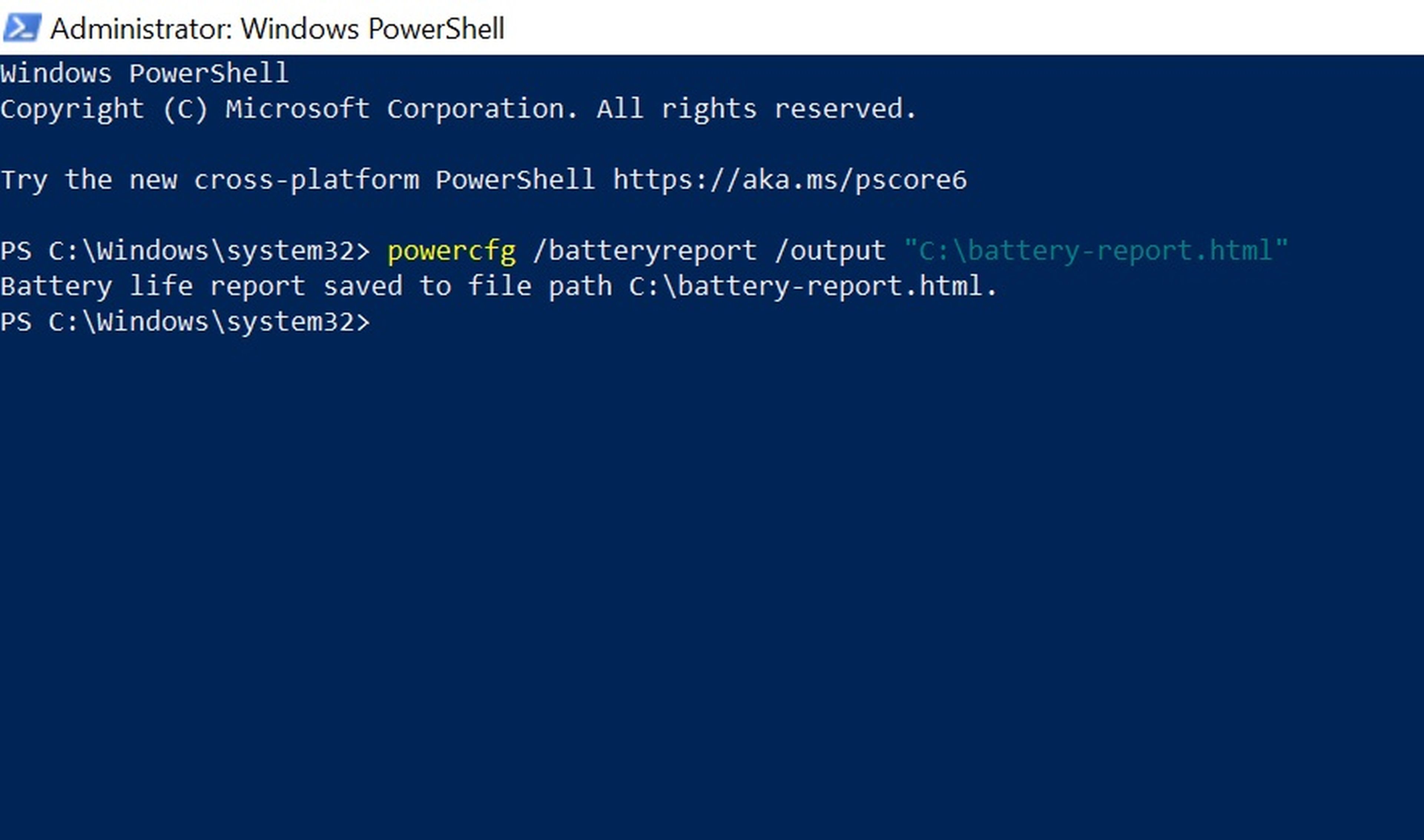
Una vez que accedemos al informe éste nos enseña las especificaciones de la batería de tu portátil, todas las veces que se ha utilizado recientemente en los últimos tres días, la duración media estimada de la batería basada en tu historial de uso, etc.
Si el informe de la batería muestra signos de daño o deterioro, el informe te notificará y recomendará que sustituyas la batería, lo que es muy útil para aquellos que estéis dudando sobre si recalibrar o comprar una nueva, ya que el desembolso no suele ser barato si optamos por las oficiales.
Otros artículos interesantes:
- Baterías de sodio: así son las que sustituirán a las baterías de litio
- Xiaomi quiere penalizarte por utilizar baterías no originales en sus smartphones
- Activa el modo superoscuro de WhatsApp para ahorrar más batería
- Silla ergonómica Sihoo Doro S300: la tecnología más avanzada al servicio del mejor diseño y la máxima comodidad
Descubre más sobre Chema Carvajal, autor/a de este artículo.
Conoce cómo trabajamos en Computerhoy.
